Ndarja e një pjese të imazhit nga sfondi nuk është një detyrë e lehtë që kërkon programe të veçanta. Por duke mësuar t'i përdorni ato në mënyrë korrekte, ju mund të krijoni zgjedhje të pastra dhe të bëni montazhe të pazakonta dhe interesante.
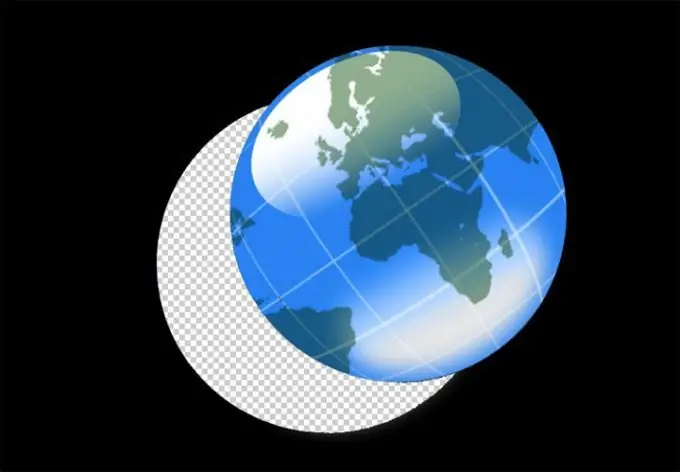
E nevojshme
Adobe Photoshop, imazh për redaktim
Udhëzimet
Hapi 1
Për të ndarë një pjesë të figurës nga sfondi, së pari duhet të zgjidhni zonën e dëshiruar të fotos. Adobe Photoshop është një program shumëfunksional dhe ofron disa metoda përzgjedhjeje. Përdorni një larmi mjetesh që janë më të përshtatshme për punën tuaj në një situatë të caktuar.
Hapi 2
Mënyra më e lehtë dhe më e shpejtë për të zgjedhur është mjeti Magic Wand. Ky mjet punon në parimin e ngjashmërisë së ngjyrave, domethënë, zgjedh zona me hije të ndryshme me të njëjtën ngjyrë ose ngjyra të ngjashme. Ju mund të shihni se si funksionon "shkopi magjik" duke klikuar në një pikë në një zonë të madhe me të njëjtën ngjyrë. Mjeti ju lejon të bëni një përzgjedhje të mirë, të saktë nëse kufijtë e ngjyrave janë mjaft të mprehta dhe numri i toneve dhe tonesh është i vogël.
Hapi 3
Nëse keni bërë tashmë një zgjedhje, por dëshironi ta zmadhoni zgjedhjen, mbani të shtypur butonin Shift dhe vazhdoni të zgjidhni zonat - ato do të shtohen në ato të mëparshmet. Në rastin kur duhet të hiqni një pjesë të zonës së zgjedhur, klikoni në zonën e figurës që dëshironi të hiqni ndërsa mbani të shtypur tastin Alt.
Hapi 4
Për zgjedhje më precize, përdorni grupin e veglave lasso. Këto përfshijnë: "lasso", "lasso drejtkëndëshe" dhe "lasso magnetike". Mjeti i parë ju lejon të zgjidhni zonat me dorë, duke rregulluar vijën me pika - nyje. "Lasso drejtkëndëshe" ju lejon të zgjidhni zonat e figurës me vija të drejta, gjithashtu duke rregulluar vijën me nyje. Mjeti i tretë në këtë grup është një nga mjetet më të njohura të përzgjedhjes në Photoshop. Mjeti përdoret gjithashtu me nyjet, por vija midis tyre duket se qëndron në kufirin e ngjyrave. Laso "magnetike", si rregull, kërkon punë të përpiktë, por me të mund të merrni një përzgjedhje shumë të saktë dhe me cilësi të lartë.
Hapi 5
Nëse imazhi juaj ka zona të ndritshme, uniforme të çdo ngjyre, përdorni zgjedhjen e ngjyrave. Për ta bërë këtë, në shiritin e sipërm të menusë, gjeni "zgjedhjen", pastaj "gamën e ngjyrave". Do të hapet një kuti dialogu në të cilën duhet të zgjidhni një grup ngjyrash për të zgjedhur. Zona e zgjedhjes së ardhshme do të shfaqet në një tablo në fund të dritares.
Hapi 6
Kur zgjedhja është e gatshme, vazhdoni të përsosni skajin e saj. Për ta bërë këtë, kliko me të djathtën në zonën e përzgjedhjes dhe zgjidh "përsosin skajin". Në dritaren që shfaqet, mund të ndryshoni parametrat e rrezes së përzgjedhjes, kontrastit të skajit, turbullirës dhe cilësimeve të tjera. Lëvizni rrëshqitësit e parametrave për të vendosur atë optimal për zgjedhjen tuaj të veçantë.
Hapi 7
Tani ndani zonën që rezulton nga i gjithë imazhi. Shtë e nevojshme të pritet (Ctrl + X) një zonë dhe ta ngjisni në një shtresë të re (Ctrl + V). Ju gjithashtu mund të përdorni një metodë tjetër: përmbys zgjedhjen. Për ta bërë këtë, zgjidhni "përmbys" ose "përmbys" nga menyja "përzgjedhje". Të gjitha zonat përveç zgjedhjes suaj janë tani aktive. Shtypni tastin Del dhe sfondi do të zhduket.






